Androidの遅延通知の問題を修正する方法

Androidフォンで通知の遅延が発生した可能性があります。特に友達からの緊急の返事を待っているときは、これがどれほど苛立たしいことかは誰もが知っています。ここでは、Androidの遅延通知の問題を修正する方法を示します。
通知が遅れる理由
この遅延通知の問題は、Androidの最新バージョンがどのように機能するかに起因する可能性があります。バッテリーの寿命をより適切に管理するために、システムは「優先度の低い」アプリと見なされるものを強制的にスリープ状態にする傾向があります。 Androidが特定のアプリをそのように認識すると、アプリとその通知が休止状態になります。
Android 8.0 Oreo以降を実行しているスマートフォンをお持ちの場合、次の方法でAndroidスマートフォンの通知の遅延の問題を修正できます。
このチュートリアルでは、OnePlus電話を使用しました。ただし、お使いの携帯電話のモデルによっては、手順とオプションが異なる場合があります。
1。ニーズに基づいてバッテリーの最適化を構成する
1.デバイスで設定アプリを開きます。
2.「アプリと通知」に移動します。
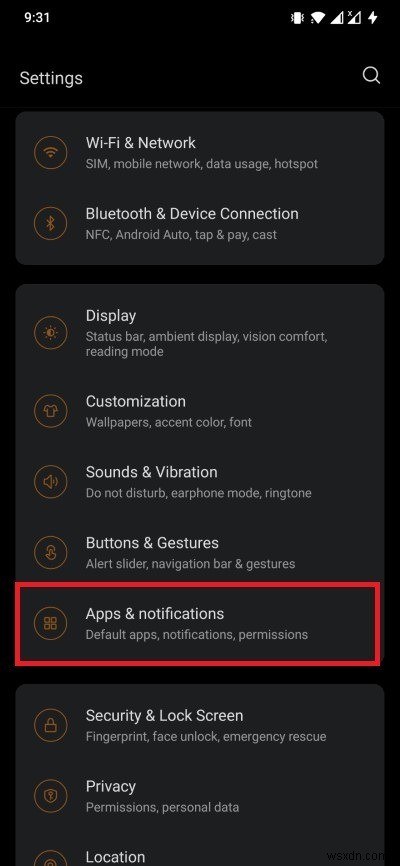
3. [特別なアプリアクセス](下部の最後のオプション)を選択します。
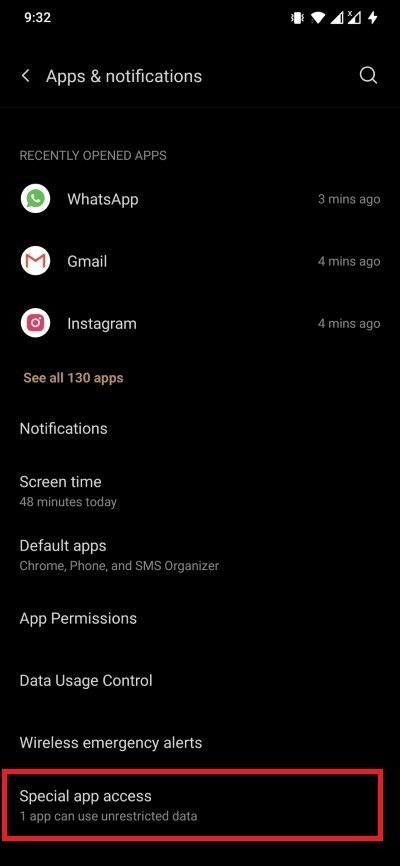
4.[バッテリーの最適化]をタップします。
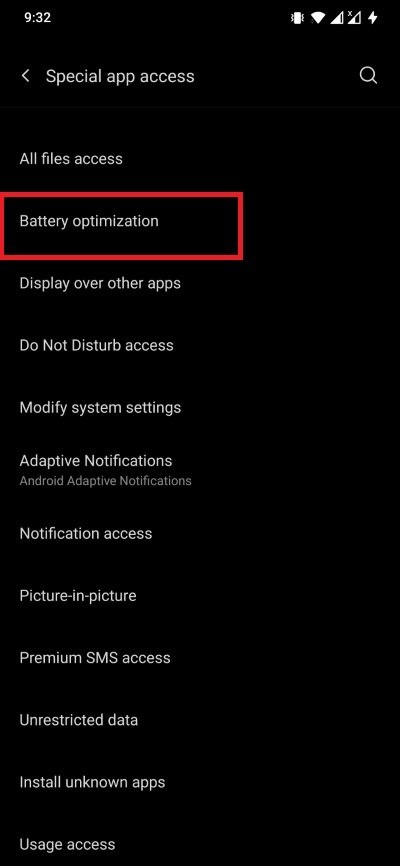
5.アプリのリストから、通知の遅延が発生しているアプリを選択します。
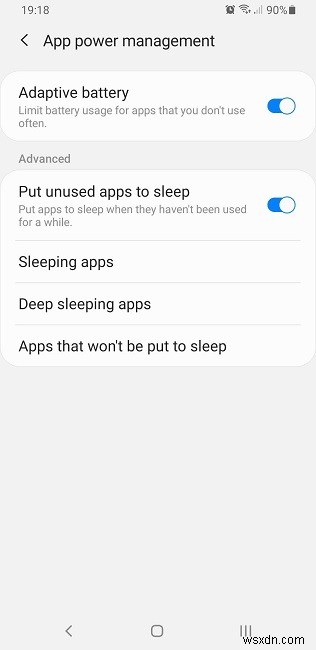
ここでは、「インテリジェント制御」、「最適化」、「最適化しない」の3つのオプションがあります。アプリはおそらくインテリジェントコントロールに設定されています。インテリジェントコントロールは、アプリの特性と使用状況に応じてバックグラウンドパワー戦略を自動的に調整します。これを防ぐには、代わりに[最適化しない]オプションを選択してください。プロンプトが表示され、バッテリーのパフォーマンスに影響を与える可能性があることを警告します。通知を時間どおりに受け取りたい場合は、これを無視しても問題ありません。
Huawei製の電話を使用している場合、これらのオプションの外観は少し異なります。その場合、これらのオプションを見つけるには、少し異なるルートをたどる必要があります。
1.デバイスの[設定]に移動します。
2.メニューでアプリを見つけます。
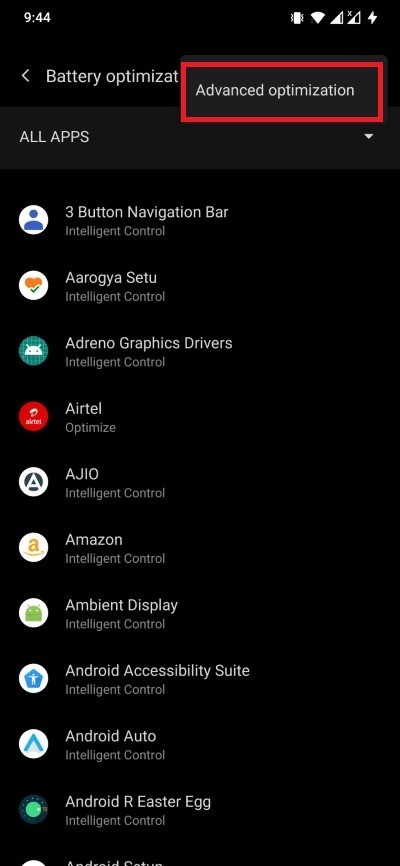
3.アプリをもう一度選択します。
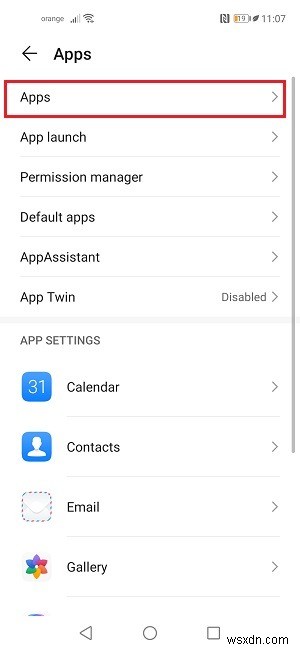
4.右上隅にある3つのドットのメニューをタップします。
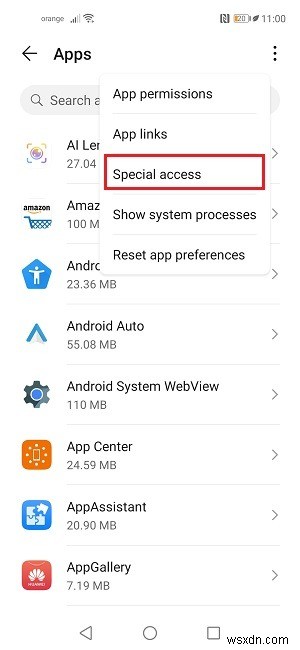
5.[特別アクセス]を選択します。
6.[バッテリーの最適化]をタップします。
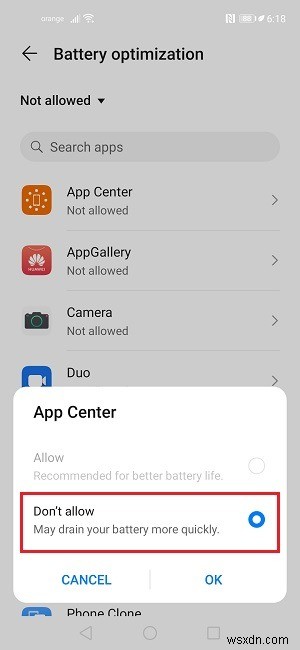
そこで、通知の問題があるアプリを選択してタップします。画面の下部から小さなポップアップメニューが表示され、2つのオプションが表示されます。アプリが適切なバッテリー最適化システムを利用できるように、「許可」または「許可しない」のいずれかを行うことができます。 [許可しない]を選択しますが、電池の消耗が早くなる可能性があることに注意してください。
サムスンの携帯電話にはバッテリー最適化の追加レイヤーがあるので、これもチェックして、自分にとって重要なアプリがスリープ状態にならないことを確認することを忘れないでください。次のルートに従ってオプションを見つけます:「設定->デバイスケア->バッテリー->アプリの電源管理」
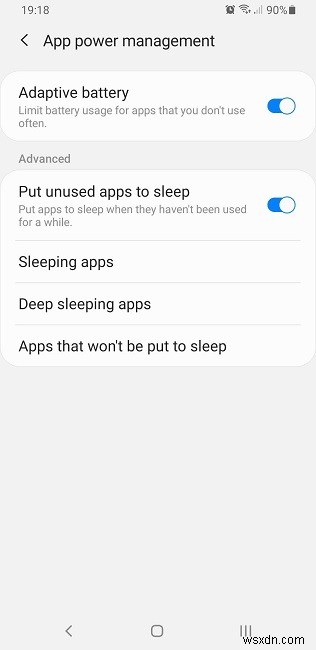
ここから、スリープ状態のアプリのリストをチェックして、制限の影響を受けるアプリを確認できます。スリープ状態にならないアプリをタップして、制限したくないアプリを追加することもできます。
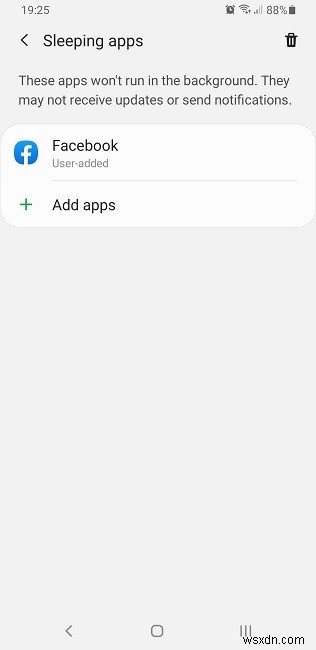
2。デバイスのアダプティブバッテリーをオフにする
それでも時間どおりに通知を受け取れないのですか? Android 9 Pie以降を実行しているAndroidスマートフォンには、アダプティブバッテリー機能が必要です。この機能は、スマートフォンのライフサイクルを延長するのに役立ちますが、通知の遅延の問題を引き起こす可能性もあります。この機能をオフにして、問題が解決するかどうかを確認することをお勧めします。これを行うには、次の手順に従います。
1.設定アプリに移動します。
2.バッテリーを選択します。
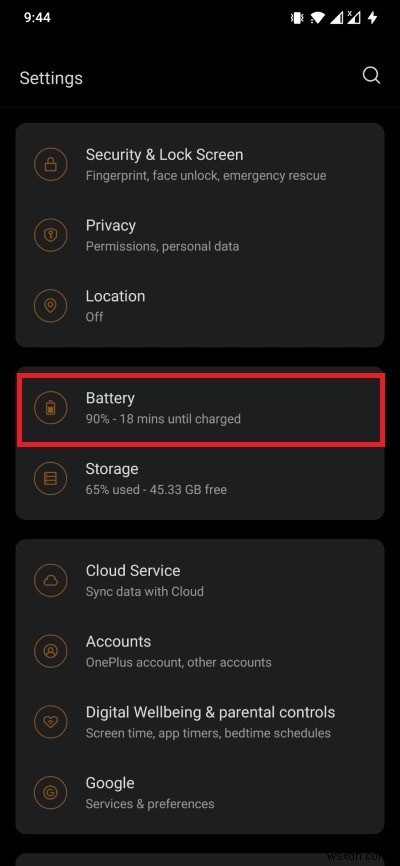
3.バッテリーの最適化を選択します。
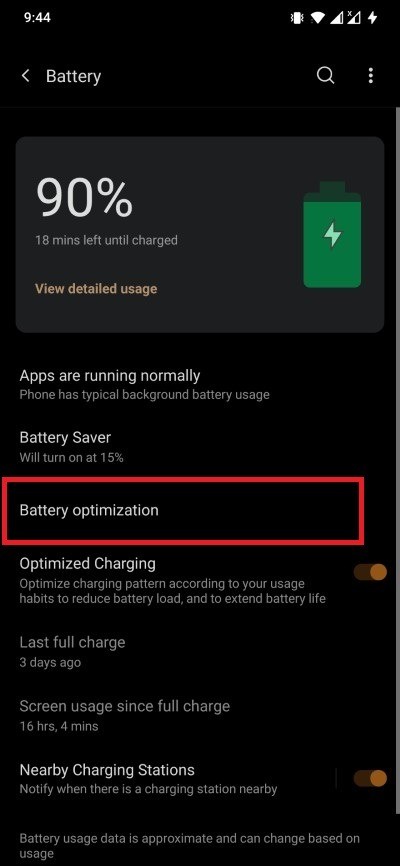
4.右上隅にある3つのドットのメニューをタップします。
5.「高度な最適化」を選択します。
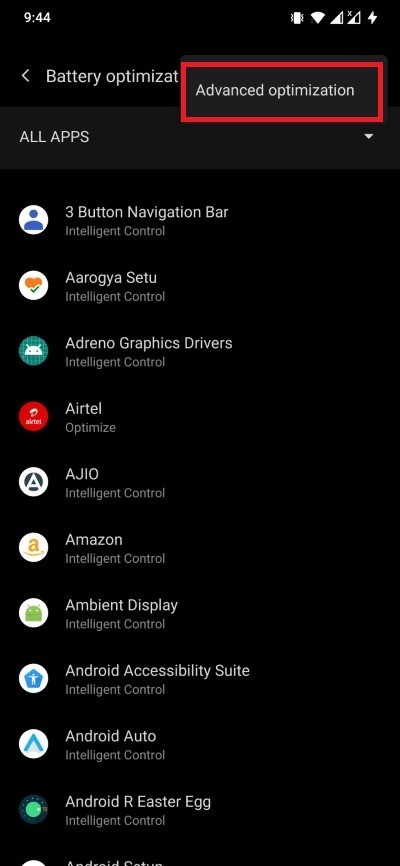
6.アダプティブバッテリーの切り替えがオンになっている場合は、オフに切り替えます。
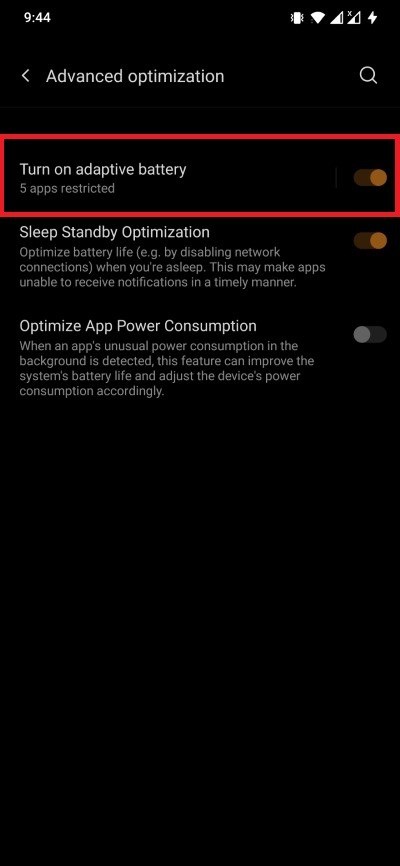
3。データセーバーを無効にする
データセーバーはもう1つの便利な機能ですが、アプリがバックグラウンドでデータを送受信できない場合があります。これは、通知がデバイスに遅れて到着するもう1つの原因である可能性があります。これを修正するには、データセーバーをオフにします。設定アプリを開いて「データセーバー」を検索し、オフにするだけです。モデルによっては、設定が[ネットワーク]の下にある場合があります。
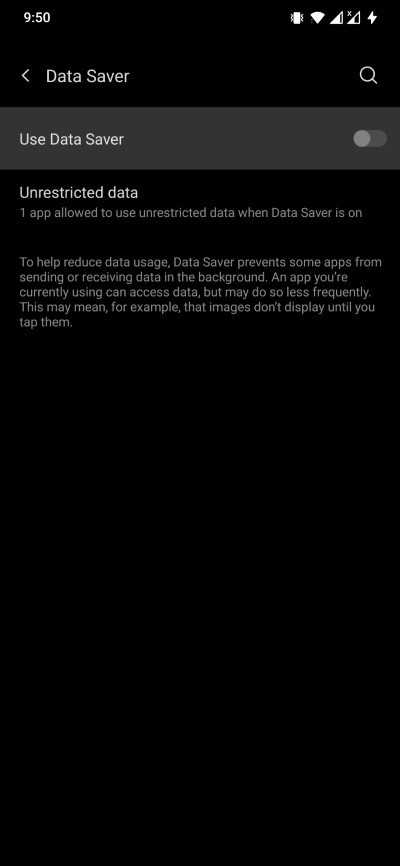
OnePlusデバイスでは、データセーバーにはクイック設定に簡単に追加できるクイックトグル設定もあります。通知バーをスワイプしてから、小さな鉛筆アイコンをタップして、すべてのクイックトグルを表示し、データセーバー用のものを見つけます。
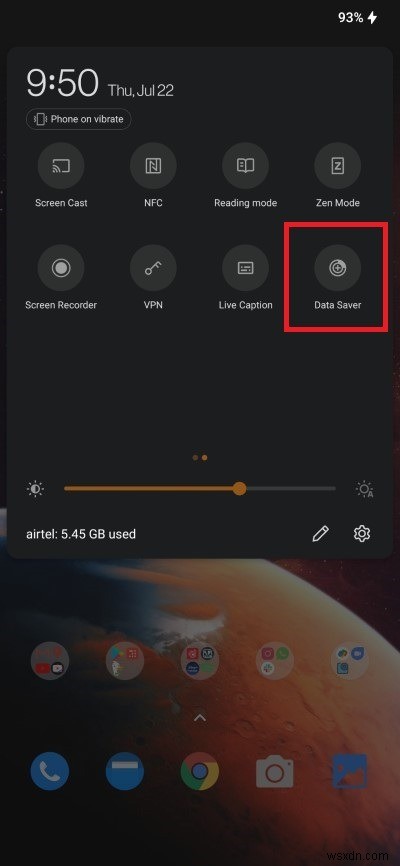
4。アプリのキャッシュをクリアする
特定のアプリの通知が遅れる場合は、その特定のアプリのキャッシュデータを消去して、問題が解決するかどうかを確認する必要があります。そのための手順は次のとおりです。
1.設定アプリを開き、[アプリと通知]に移動します。
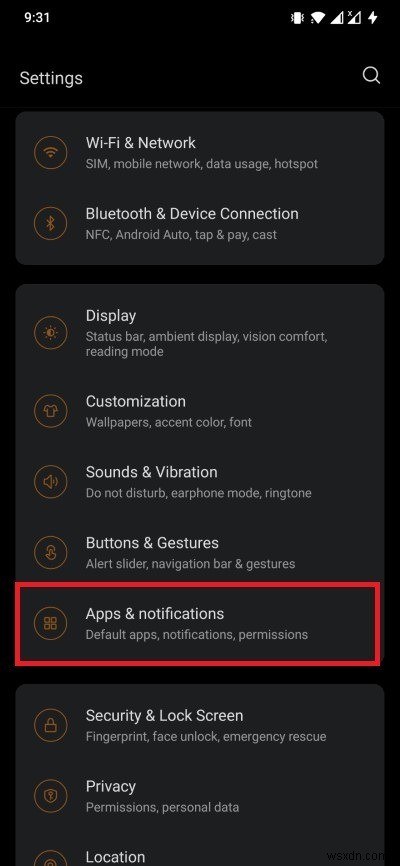
2.[すべてのアプリを表示]をタップします。
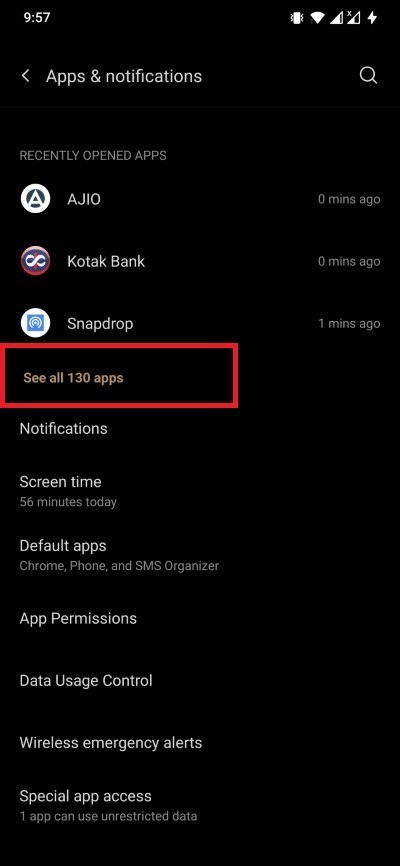
3.特定のアプリを選択します。
4.[ストレージとキャッシュ]オプションをクリックします。
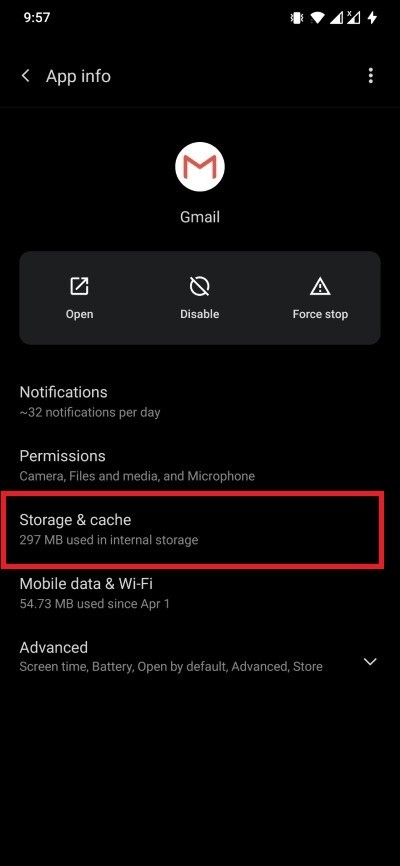
5. [キャッシュのクリア]アイコンをタップして、不要なキャッシュデータをすべてクリアします。
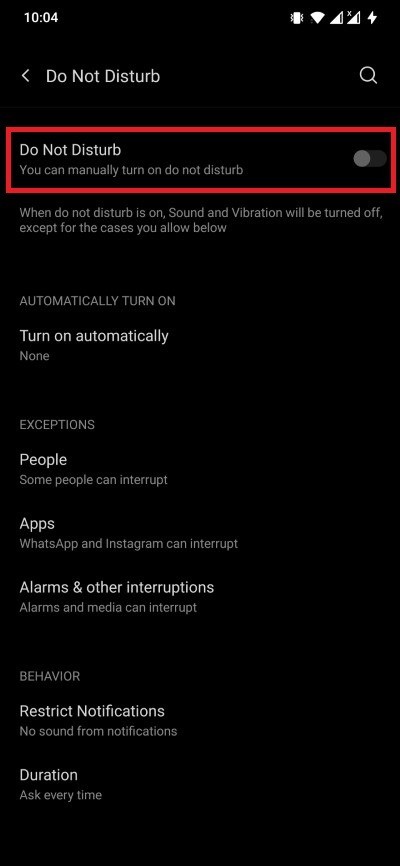
5。サイレントモードを無効にする
いくつかのスマートフォンには、すべてのメッセージ、通話、アプリの通知をミュートする「サイレント」と呼ばれるモードがあります。有効にしている場合は、これが通知を受信していない理由である可能性があります。
[設定]->[アプリと通知]->[通知]->[詳細設定]->[サイレント]に移動します。最後に、「サイレント」オプションをオフに切り替える必要があります。
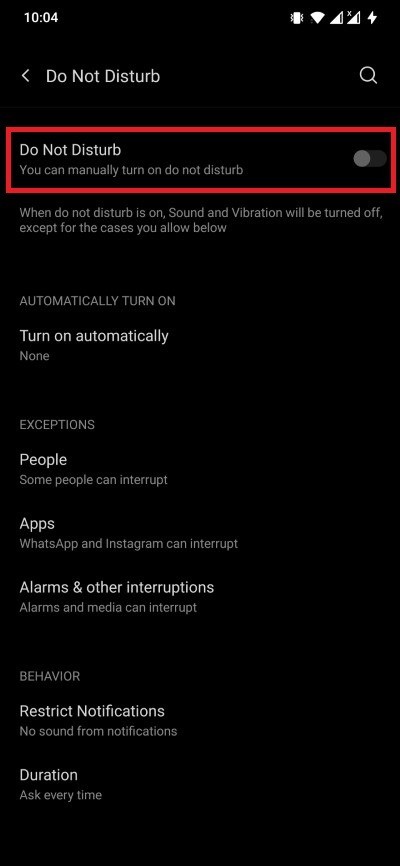
Androidで遅延通知を修正する方法
要約すると、Androidデバイスでの通知配信を改善するための推奨事項は次のとおりです。
- アプリケーションが休止状態になるのを防ぐために、デバイスのバッテリー最適化設定を「最適化しない」などに構成します。
- アダプティブバッテリーを無効にします。
- データセーバーを無効にします。
- 特定のアプリの通知が届かない場合は、そのキャッシュをクリアしてみてください。
- サイレントモードをオフにします
Androidの遅延通知の問題を修正したら、モバイル通知のエクスペリエンスを向上させることができます。 Windows 10でAndroid通知を表示する方法と、携帯電話でGmail通知をカスタマイズする方法をご覧ください。
-
Android 8 で通知をスヌーズする方法
私たちのほとんどは、ベッドに入る前の最後の仕事は、翌日のアラームを設定することです。しかし、私たちのほとんどは、ベッドの居心地の良い領域から自分自身を引きずり出す前に、少なくとも数回スヌーズ ボタンを押します。驚いたことに、私たちが最高の睡眠を得られるのは、2 回のスヌーズの間のこの数分間です。 簡単に言うと、スヌーズ オプションは私たちの生活の重要な機能です。そのため、この記事では、Android 8 の最新機能であるスヌーズ通知について説明します。したがって、今後は必要に応じて携帯電話の通知をスヌーズできます。 通知をスヌーズする利点は何ですか? 通知がスマートフォンの重要な部分であること
-
Android 画面のちらつきの問題を修正する方法
画面のちらつきの問題は、最近非常に一般的です。スマートフォンの画面がちらついたり点滅したりし始めたとき、その背後にある主な理由は、最近の落下が原因である可能性があります.画面は最も脆弱なコンポーネントであるため、時間の経過とともに物理的な損傷が発生する可能性があります.ただし、問題がどこからともなく始まったと思われる場合は、「すべての問題には解決策がある」、「すべての問題には解決策がある」などのように、問題の考えられる理由を見つける時が来ました。 新しい OS のアップデート後、または Android Nougat 7.0 &Oreo 8.1 の新しいリリースにより、これらの Android
